双屏幕电脑怎么设置 如何设置电脑多屏显示
双屏幕电脑怎么设置,现今随着科技的不断进步,双屏幕电脑已经成为了许多人工作和娱乐的首选,双屏幕电脑不仅能够提供更大的工作空间,还能同时显示多个应用程序,大大提高了工作效率和便利性。许多人对于如何设置电脑多屏显示还存在一些困惑。在本文中我们将详细介绍双屏幕电脑的设置方法,帮助读者轻松实现多屏显示的愿望。无论是用于办公还是娱乐,多屏幕显示都将为您带来全新的体验。
步骤如下:
1.检查一下你的电脑显卡是否是允许双屏或更多屏显示,方法是查看电脑显卡上有几个插口。我们一般用到的显示屏信号线是VGA的,还有DVI和HDMI。一般双插头的都会配一个HDMI的插口,因为体积小不是很占用空间;


2.在同一个显卡上插上两根显示屏的数据线,然后显示屏通电。此时右击桌面。在弹出的对话框中选择【屏幕分辨率】。

3.打开屏幕分辨率,在更改显示器外观页面,你可以看到有两个显示器,分别标注①、②。只是此时②号显示器显示的是灰色。
如果没有显示两个显示器,在确认显示屏和数据线都没有问题的情况下重启电脑。
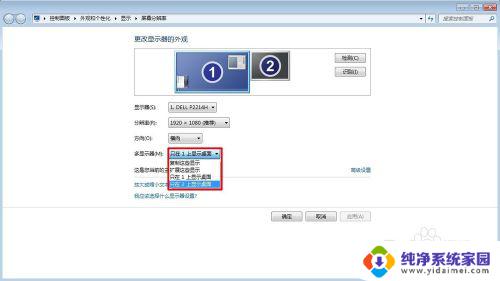
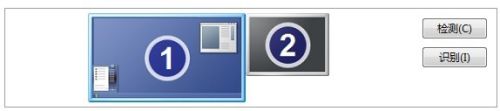
4.在下面设置位置上找到【多显示器】功能,将原本功能【只在1上显示桌面】修改为【扩充这些显示】。当然了你也可以选择【复制这些显示】这样做就没有多大意义了,因为你两个显示屏显示的是相同的内容。
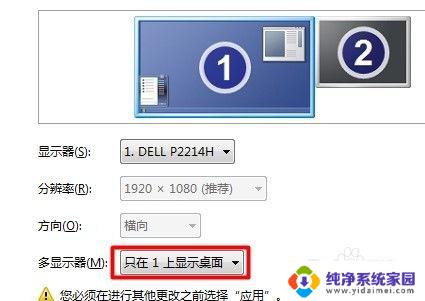
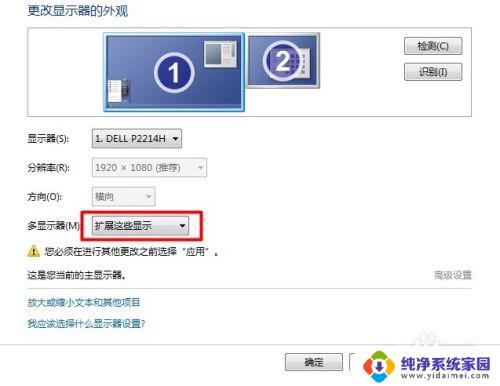
5.点击【扩充这些显示】后点击下方的【应用】按钮,此时系统会弹出对话框问你是否保留设置。点击【保留设置】,此时你会发现原本灰色的2号显示器现在也编程了和一号一样的颜色了。
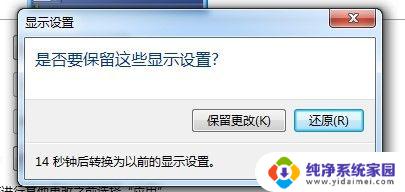
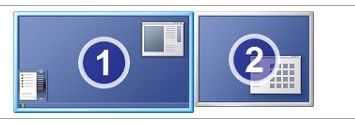
6.而此时2号屏幕上就会显示主屏幕的桌面图纸,但并没有下面的导航栏。此时把一号屏幕上多余的软件或浏览器拉倒2号屏幕上就可以实现分屏显示了。当然分多少屏取决于你主机的显卡支持多少个接口。笔记本电脑的扩充方式更简单,直接将显示屏数据线插上去就可以显示了。

以上是如何设置双屏幕电脑的全部内容,有需要的用户可以根据本文的步骤进行操作,希望这篇文章对大家有所帮助。
双屏幕电脑怎么设置 如何设置电脑多屏显示相关教程
- 多显示器怎么切换主显示器 电脑双屏如何设置主屏
- 双屏电脑怎么设置双屏保 电脑双屏壁纸如何设置教程
- 电脑同屏设置 怎样设置电脑双屏显示的主屏和副屏
- 如何设置小屏幕显示 电脑大屏显示如何变成小屏幕显示
- 电脑扩展模式怎么切换主副屏幕 电脑双屏显示设置方法
- 电脑显示屏图片怎么设置 电脑屏幕桌面背景图片如何设置
- 电脑屏幕怎么设置全屏显示 电脑屏幕全屏显示的方法
- 手机怎么多屏幕显示 Android 手机双屏显示设置应用推荐
- 电脑 双屏 显示 电脑双屏显示设置方法
- 两块屏幕如何设置主屏幕 电脑双屏显示主屏副屏设置步骤
- 笔记本开机按f1才能开机 电脑每次启动都要按F1怎么解决
- 电脑打印机怎么设置默认打印机 怎么在电脑上设置默认打印机
- windows取消pin登录 如何关闭Windows 10开机PIN码
- 刚刚删除的应用怎么恢复 安卓手机卸载应用后怎么恢复
- word用户名怎么改 Word用户名怎么改
- 电脑宽带错误651是怎么回事 宽带连接出现651错误怎么办